Paskutinį kartą atnaujinta: 2023 m. spalio 24 d.
PROBLEMA
Kai naudojate "Outlook" darbalaukio sparčiojo spausdinimo funkciją el. laiškams su PDF priedais spausdinti, priedas gali būti nespausdinamas ir galite gauti klaidos pranešimą.
Klaida gali atrodyti taip:
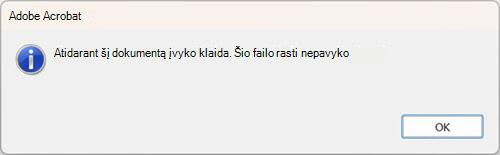
BŪSENA: SPRENDIMO BŪDAS
Atliekant šios problemos tyrimą, reikėtų pastebėti, kad "Outlook" naikina PDF failą, kad jį būtų galima išspausdinti. Tai ypač pasakytina apie "Adobe Acrobat Reader". Norėdami išspręsti šią problemą, galite nustatyti registro raktą, dėl kurio "Outlook" palauks ilgiau prieš panaikindami laikinąjį failą. Atlikite toliau nurodytus veiksmus, kad įtrauktumėte registro raktą:
[HKEY_CURRENT_USER\Software\Microsoft\Office\16.0\Outlook\Options\Attachments] "FileTrackIdle"=dword:00015000
-
Dešiniuoju pelės mygtuku spustelėkite "Windows" mygtuką Pradžia ir pasirinkite Vykdyti.
-
Dialogo lange Vykdyti įveskite Regedit ir pasirinkite Gerai.
-
"Regedit" viršuje esančioje juostoje įklijuokite šį kelią ir paspauskite klavišą "Enter",Computer\HKEY_CURRENT_USER\Software\Microsoft\Office\16.0\Outlook\Options
-
Dešiniuoju pelės mygtuku spustelėkite klavišą Parinktys ir pasirinkite Naujas raktas.
-
Pavadinkite naujus raktų priedus.
-
Dešiniuoju pelės mygtuku spustelėkite Priedai ir pasirinkite Nauja, DWORD32 (32 bitų) reikšmė ir pavadinkite fileTrackIdle.
-
Dešiniuoju pelės mygtuku spustelėkite FileTrackIdle ir pasirinkite Modifikuoti, o reikšmės duomenys: 15000.
-
Patikrinkite, ar jūsų registras atitinka toliau pateiktą vaizdą, ir, jei taip, uždarykite registro rengyklę.
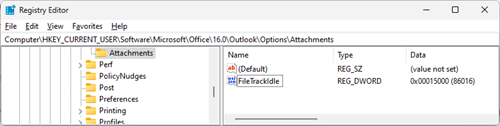
Pastaba: Jei vis tiek matote klaidą Atidarant šį dokumentą įvyko klaida. Šio failo rasti nepavyko., padidinkite FileTrackIdle registro raktą iki 30 000. Jei po šio pakeitimo vis tiek matote klaidą, padidinkite ją iki 60 000. Kaip nuoroda, "Outlook" saugus laikinasis failas, kuriame eina laikinasis failas, yra šis kelias: %localappdata%\Temporary Internet Files\Content.Outlook. Norėdami pasiekti tą kelią dešiniuoju pelės mygtuku, spustelėkite "Windows" mygtuką Pradžia , pasirinkite Vykdyti, įklijuokite tą kelią ir pasirinkite Gerai.
Testuodami nustatėme, kad kai kurie PDF skaitytuvai spausdina greičiau. Jei spausdinimo greitis yra problema, galite išbandyti alternatyvų skaitytuvą. Nustatėme, kad "Foxit PDF Reader" yra efektyvi alternatyva. Jei bandote kitą skaitytuvą, nepamirškite eiti į "Windows" parametrus, numatytąsias programas pagal failo tipą, skirtus .pdf, ir nustatykite pageidaujamą skaitytuvą. Taip pat išbandėme "Edge" kaip numatytąjį skaitytuvą ir ji veikė nenuosekliai. "Edge" gali nutraukti spartųjį spausdinimą, prašydama, su kokia programa spausdinti. Mes stebime "Edge" komandą, kad išs spręstume šią problemą.
Jei negalite gauti greito spausdinimo darbo su kitomis parinktimis:
-
Įrašykite priedus vietoje, tada išspausdinkite juos numatytąja programa.
-
Atidarykite el. laišką ir išspausdinkite priedus.
Papildomi ištekliai
Daugiau išteklių

Klauskite ekspertų
Susisiekite su ekspertais, aptarkite „Outlook“ naujienas ir geriausias praktikas bei skaitykite mūsų tinklaraštį.

Gaukite pagalbos bendruomenėje
Užduokite klausimą ir sužinokite sprendimus iš palaikymo agentų, MVP, inžinierių ir „Outlook“ vartotojų.

Pasiūlykite naują funkciją
Džiaugiamės skaitydami jūsų pasiūlymus ir atsiliepimus! Pasidalykite savo mintimis. Mes pasiruošę išklausyti.
Taip pat žr.
Naujausių „Outlook for PC“ problemų pataisos ir sprendimo būdai










